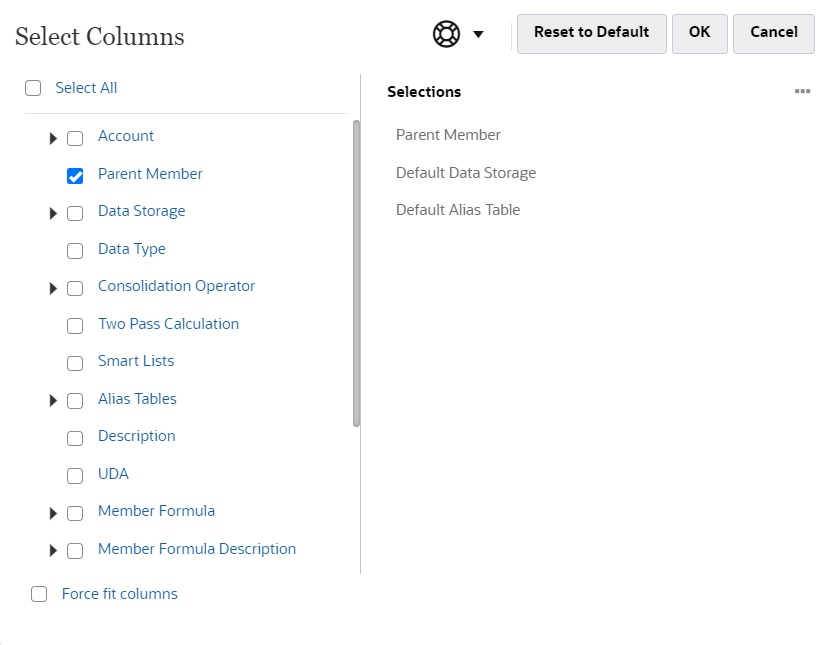自訂欄配置
方格中的每一欄代表一個成員特性 (成員名稱、父成員、預設資料儲存等等)。一開始顯示在方格上的欄可能會根據您所編輯的維度類型而不同。
您可以透過隱藏、取消隱藏、調整欄大小或重新排序欄,來自訂編輯成員特性方格中欄的版面配置。您也可以在選取欄對話方塊中選取全選以顯示完整的一組特性 (所有欄)。
欄選取器中列出的特性不是一般特性清單。相反地,特性會根據功能在欄選取器中分組。例如,帳戶特定特性 (例如帳戶類型、差異報表和時間平衡),會在欄選取器中的帳戶下進行分組。當您在欄選取器中選取帳戶時,該群組中的所有特性都會被選取以包含在方格中。然後,您可以清除任何不想要新增至方格的特性核取方塊。
若要在編輯成員特性方格中自訂欄版面配置,請執行下列動作: